DroidCam هو برنامج يسهل عليك استخدام DroidCam مع البرامج المثبتة على حاسوبك. ومن خلال إضافة هذا الخادم إلى حاسوبك، فإنك ستتمكن من جعل جهاز Android خاصتك يعمل ككاميرا إنترنت دون مشاكل تذكر.
قبل تثبيت هذا البرنامج، ينبغي عليك الحرص على أن تكون كل البرامج التي ترغب في ربطها بهاتفك الذكي مغلقة. بعد ذلك، فإن كل ما يتبقى عليك القيام به هو إطلاق العملية حتى تتمكن من تثبيت كافة المحتويات.
وبفضل هذا البرنامج وضمانات الأمان التي يقدمها لك، فإن حاسوبك سيعمل على التعرف على كاميرا جهاز Android خاصتك ككاميرا إنترنت. بالإضافة إلى ذلك، فإنه سيساعدك أيضا على تسجيل الصوت. وإذا لم يفلح هذا فيمكنك المحاولة من خلال إطفاء حاسوبك وإعادة تشغيله ليتم تفعيل التغييرات.
DroidCam هو برنامج Windows الذي تحتاج إليه إن كنت ترغب في استخدام تطبيق Android خاصتك. وكل ما يتطلبه منك الأمر هو بضع خطوات بسيطة للشروع في استخدام هاتفك الذكي ككاميرا إنترنت في عالم مليء ببرامج مؤتمرات الفيديو مثل Skype وZoom، وغيرهما.
أسئلة متداولة
كيف يمكنني تثبيت DroidCam؟
لتثبيت DroidCam واستخدامه ، يجب أولاً تنزيل البرنامج. بمجرد التثبيت على جهاز الكمبيوتر ، ما عليك سوى تنزيل DroidCam لنظام الأندرويد على جهازك. يمكنك أيضًا العثور على DroidCam APK في كتالوج Uptodown.
هل DroidCam برنامج مجاني؟
نعم ، DroidCam برنامج مجاني للكمبيوتر الشخصي. لن تحتاج إلى الدفع مقابل تنزيله ، تثبيته أو استخدامه. هناك ضوابط إضافية إذا كنت تفضل المزيد من الخيارات المتقدمة ، لكن هذا يتطلب دفعة سابقة.
هل يمكنني توصيل DroidCam بجهاز الأندرويد عبر USB؟
نعم ، يمكنك توصيل DroidCam بجهاز الأندرويد عبر كابل USB. يتيح لك DroidCam أيضًا الاتصال بجهاز الأندرويد عبر اتصال الواي فاي آمن.
هل يخزن DroidCam البيانات الخاصة؟
لا ، DroidCam لا يخزن أو يشارك بياناتك الخاصة مع أطراف ثالثة. ومع ذلك ، يرجى ملاحظة أنه نظرًا لأن البرنامج يتصل بالآخرين الذين يمكنهم التسجيل أو البث ، فإن المعلومات التي تشاركها عند استخدام DroidCam هي مسؤوليتك.

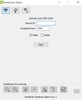
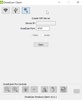


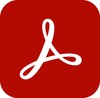


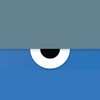


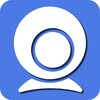





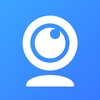

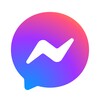


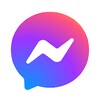
التعليقات
لم أستخدمه بعد